Mise à jour avril 2024: Arrêtez de recevoir des messages d'erreur et ralentissez votre système avec notre outil d'optimisation. Obtenez-le maintenant à ce lien
- Téléchargez et installez l'outil de réparation ici.
- Laissez-le analyser votre ordinateur.
- L'outil va alors répare ton ordinateur.
Ce code d'erreur signifie qu'un appel StartDocPrinter n'a pas été exécuté. Vous recevez ce code d'erreur si le spouleur d'impression ne peut pas envoyer de données au port. Le travail d'impression est marqué comme «Erreur d'impression». Dans ce cas, le spouleur d'impression tente plusieurs fois d'envoyer les données jusqu'à ce que vous annuliez le travail.

Cela signifie que l'imprimante n'était pas disponible, mais vous ne recevez pas le message d'erreur expliquant pourquoi StartDocPrinter a été verrouillé, mais uniquement le message indiquant qu'elle ne fonctionnait pas.
Si vous recherchez actuellement une solution pour résoudre l'erreur «Un appel de StartDocPrinter n'a pas été effectué», cet article fournit plusieurs stratégies de réparation possibles que d'autres utilisateurs concernés ont utilisées avec succès pour résoudre le problème. Chacune des corrections possibles listées ci-dessous est validée par au moins une application.
Assurez-vous que le bon port est sélectionné pour les deux imprimantes.
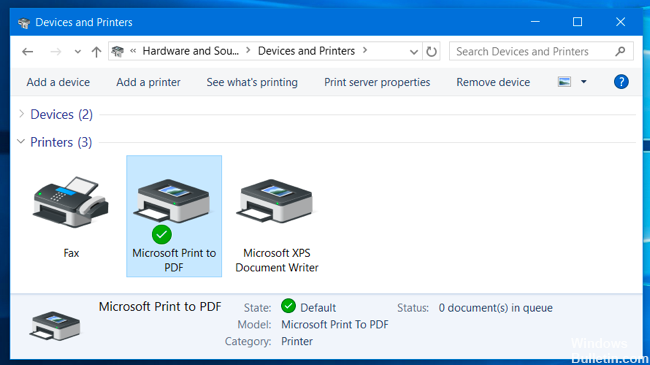
- Cliquez sur Démarrer, puis sur Périphériques et imprimantes.
- Cliquez avec le bouton droit de la souris sur l'imprimante d'exportation PDF Sage 100 Contractor et sélectionnez Propriétés de l'imprimante.
- Dans la fenêtre Propriétés de l'exportation PDF de Sage 100 Contractor, cliquez sur l'onglet Ports.
- Dans la colonne Port, cochez la case NULL:
- Cliquez sur OK.
- S'il n'y a pas de port NULL, cliquez sur Ajouter un port sous l'onglet Ports.
- Sélectionnez le port local
- Cliquez sur Nouveau port
- Nommez-le exactement comme indiqué ci-dessous (avec deux points):
NUL : - Cliquez sur OK, cliquez sur Fermer, puis à nouveau sur Fermer.
- Répétez les étapes 1-11 pour l'exportation au format RTF.
- Si le problème persiste, redémarrez votre ordinateur et répétez les étapes.
Mise à jour d'avril 2024:
Vous pouvez désormais éviter les problèmes de PC en utilisant cet outil, comme vous protéger contre la perte de fichiers et les logiciels malveillants. De plus, c'est un excellent moyen d'optimiser votre ordinateur pour des performances maximales. Le programme corrige facilement les erreurs courantes qui peuvent survenir sur les systèmes Windows - pas besoin d'heures de dépannage lorsque vous avez la solution parfaite à portée de main :
- Étape 1: Télécharger PC Repair & Optimizer Tool (Windows 10, 8, 7, XP, Vista - Certifié Microsoft Gold).
- Étape 2: Cliquez sur “Start scan”Pour rechercher les problèmes de registre Windows pouvant être à l'origine de problèmes avec l'ordinateur.
- Étape 3: Cliquez sur “Tout réparer”Pour résoudre tous les problèmes.
Arrêtez et redémarrez le service Spouleur d'impression.

- Cliquez sur le bouton Démarrer / Type de recherche, Services.msc, puis appuyez sur Entrée.
- Faites défiler la liste et cliquez avec le bouton droit de la souris sur le service d'impression Spooler.
- Sélectionnez Arrêter.
- Faites un clic droit sur le Service d'impression spouleur et sélectionnez Démarrer.
Utilisation de l'invite de commande
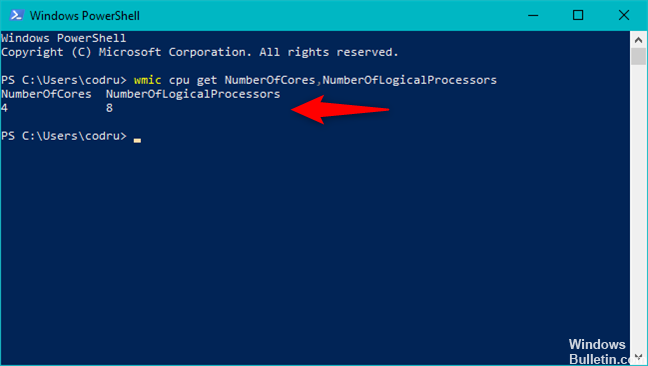
1. cliquez sur Démarrer, recherchez cmd.exe.
2. clic droit sur cmd.exe
3. cliquez sur "Exécuter en tant qu'administrateur".
4. Entrez «C: \» sans guillemets, puis appuyez sur Entrée.
5. Entrez CD Windows System 32 Pool, puis appuyez sur Entrée.
6. Entrez les utilisateurs de Cacls.exe PRINTERS / e / g: C, puis appuyez sur Entrée.
7. redémarrer le PC
Réinstallation de tous les ports d'imprimante

La solution la plus courante à ce problème est la simple réinstallation de tous les ports d’imprimante impliqués dans l’opération. Ce correctif est considéré comme réussi pour toutes les versions actuelles de Windows, y compris Windows 7, Windows 8.1 et Windows 10.
La majorité des utilisateurs qui ont rencontré ce problème ont pu le résoudre après avoir utilisé le Gestionnaire de périphériques pour supprimer tous les ports créés pour cette imprimante, puis réinstaller les pilotes d'imprimante (génériques ou dédiés).
Voici un bref guide pour réinstaller tous les ports d'imprimante pour corriger l'erreur `` Un appel pour démarrer l'imprimante docprinter n'a pas été effectué '':
- Appuyez sur Windows + R pour ouvrir une boîte de dialogue Exécuter. Tapez ensuite «devmgmt.msc» dans la zone de texte et appuyez sur Entrée pour ouvrir le Gestionnaire de périphériques. Lorsque vous y êtes invité par le contrôle de compte d'utilisateur (UAC), cliquez sur Oui pour attribuer des droits d'administrateur.
- Dans le Gestionnaire de périphériques, faites défiler la liste des périphériques installés et développez le menu File d’attente.
- Cliquez ensuite avec le bouton droit sur chaque pilote d'imprimante installé que vous y avez trouvé et cliquez sur Désinstaller dans le nouveau menu contextuel qui apparaît.
- Une fois chaque pilote d'imprimante désinstallé, développez le menu déroulant du contrôleur de bus série universel. Faites ensuite défiler la liste des éléments installés et désinstallez chaque port d'imprimante en cliquant dessus avec le bouton droit de la souris et en sélectionnant Désinstaller dans le menu contextuel.
- Une fois tous les pilotes d'imprimante désinstallés, redémarrez votre ordinateur. Au prochain démarrage, votre système d'exploitation installera automatiquement un certain nombre de pilotes génériques et de ports pour rendre l'imprimante utilisable.
Conseil d'expert Cet outil de réparation analyse les référentiels et remplace les fichiers corrompus ou manquants si aucune de ces méthodes n'a fonctionné. Cela fonctionne bien dans la plupart des cas où le problème est dû à la corruption du système. Cet outil optimisera également votre système pour maximiser les performances. Il peut être téléchargé par En cliquant ici

CCNA, développeur Web, dépanneur PC
Je suis un passionné d'informatique et un professionnel de l'informatique. J'ai des années d'expérience derrière moi dans la programmation informatique, le dépannage et la réparation de matériel. Je me spécialise dans le développement Web et la conception de bases de données. J'ai également une certification CCNA pour la conception et le dépannage de réseaux.

